¿Quieres que los usuarios firmen tus formularios? Si necesita que los usuarios firmen un contrato, una petición o cualquier otro formulario, puede añadir fácilmente un campo para ello con nuestro complemento Firma.
Este tutorial le mostrará cómo utilizar el addon Signature para WPForms.
Requisitos:
- Necesitará una licencia Pro o superior para acceder al complemento Signature.
- Asegúrese de que ha instalado la última versión de WPForms para cumplir con la versión mínima requerida para el complemento de firma
Antes de empezar, asegúrese de haber instalado y activado WPForms en su sitio WordPress.
Luego puede instalar y activar el addon Firma. Para más detalles, consulte nuestra guía paso a paso sobre cómo instalar addons en WPForms.
Añadir un campo de firma al formulario
Con el complemento Firma activado en su sitio, cree un nuevo formulario o edite uno existente. El campo Firma aparecerá en la sección Campos de fantasía, a la izquierda del constructor de formularios.
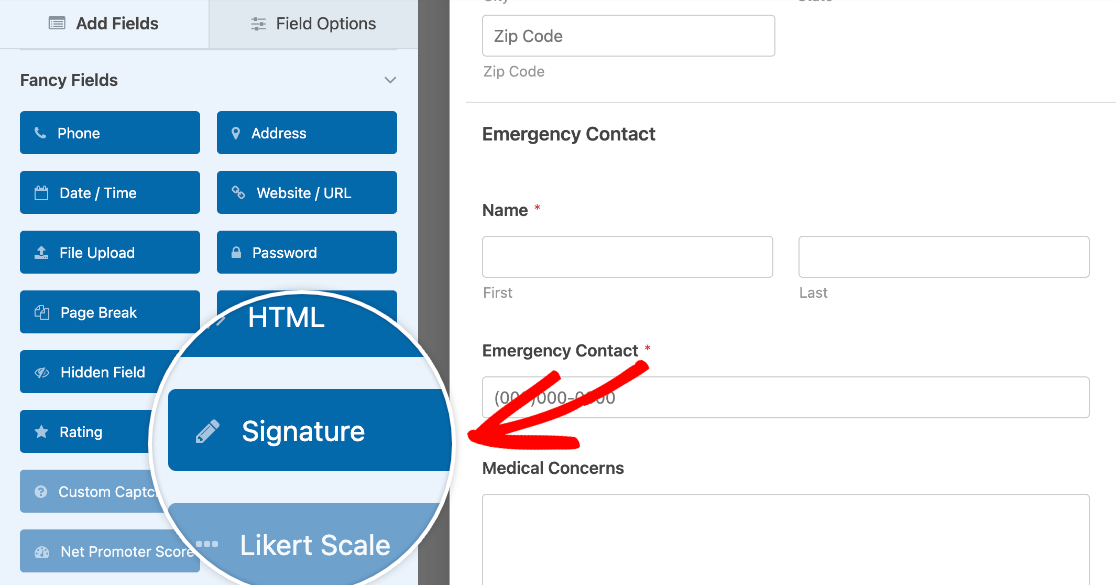
Para añadir este campo a su formulario, puede hacer clic en él o arrastrarlo y soltarlo en el área de vista previa.
Personalización del campo de firma
Al hacer clic en el campo Firma en el área de vista previa se abrirán sus opciones de campo, donde podrá editar su etiqueta y descripción.
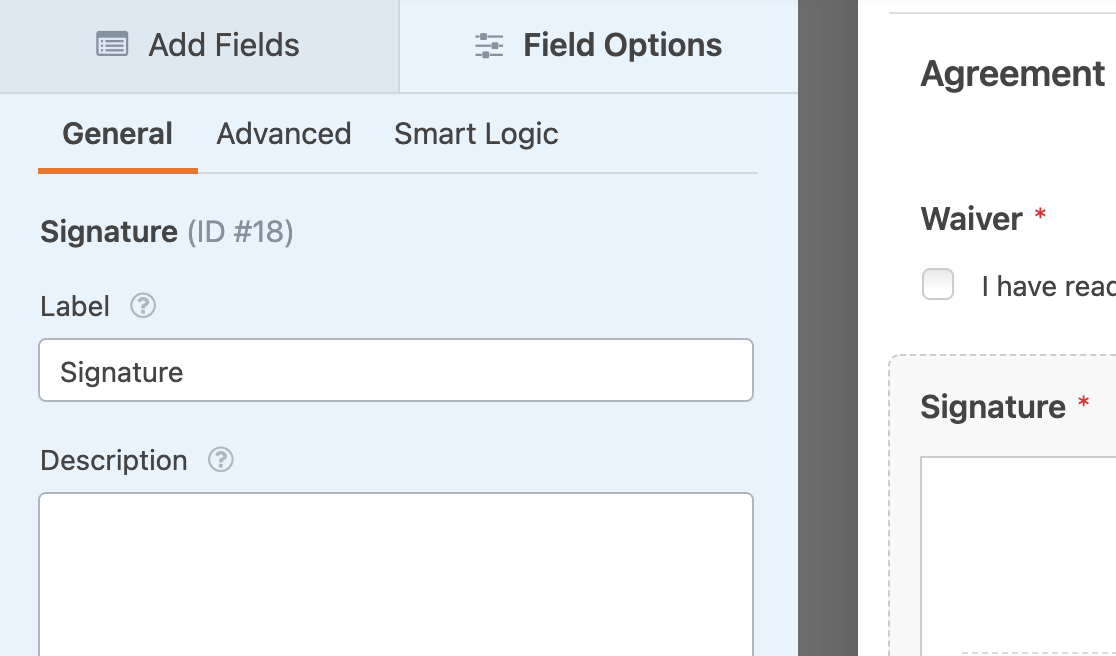
También puedes personalizar el color de "tinta" de tu campo Firma en la pestaña Avanzado del panel Opciones de campo. Haz clic en esta opción para abrir el selector de color o introduce el código HEX del color que deseas utilizar.
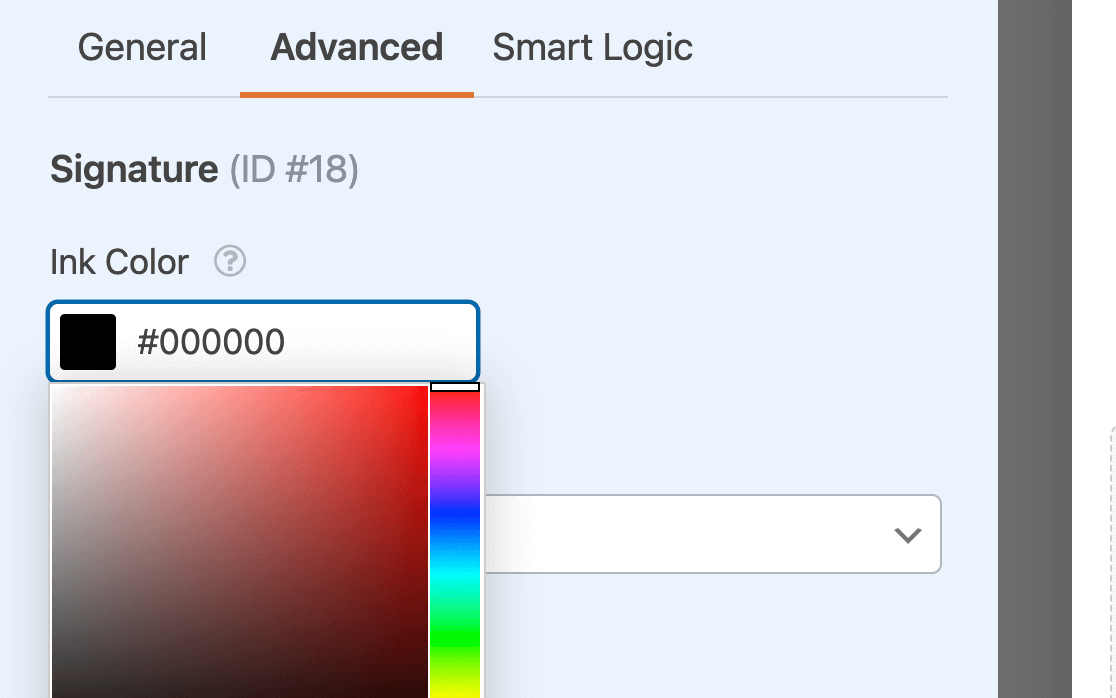
Cuando estés satisfecho con tu formulario, haz clic en el botón Guardar situado en la esquina superior derecha del constructor.
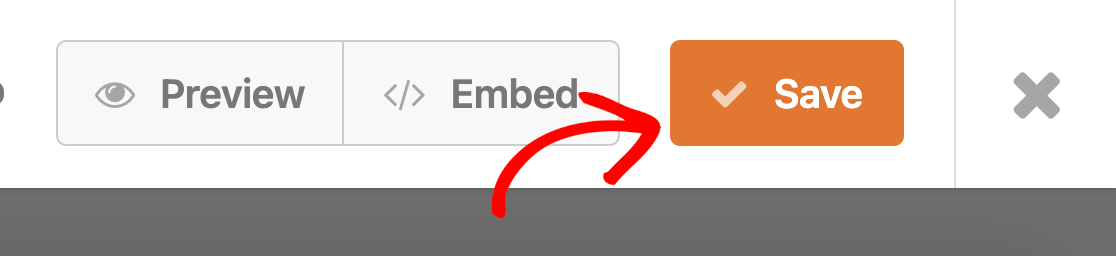
Visualización de firmas en correos electrónicos de notificación y entradas
Si aún no lo ha hecho, el siguiente paso es integrar el formulario en su sitio web.
Una vez incrustado el formulario, podrás probar el campo Firma. Basta con hacer clic y arrastrar el cursor para firmar el formulario.
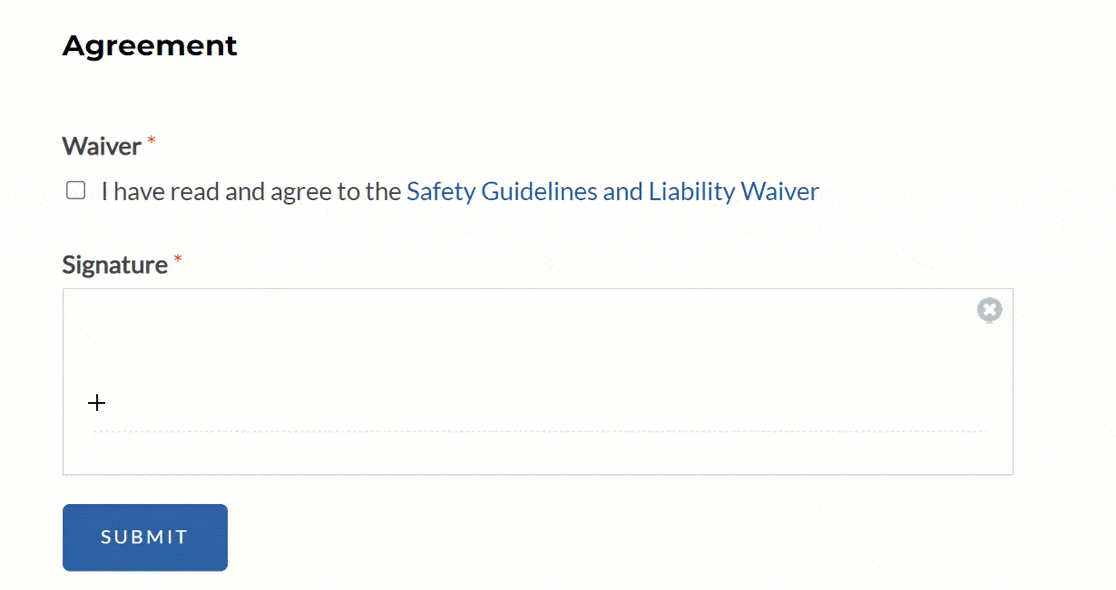
Nota: ¿Desea más información sobre cómo probar sus formularios antes de publicarlos? Consulte nuestra lista de comprobación previa al lanzamiento.
Hay dos formas de ver las firmas que se han enviado a través de uno de sus formularios: en un correo electrónico de notificación o en las entradas de su formulario.
Visualización de firmas en los correos electrónicos de notificación
Cuando los datos de entrada se envían en un correo electrónico de notificación o se guardan en la base de datos de su sitio, la firma se guardará como una imagen.
Si utiliza el {all_fields} Smart Tag en el Mensaje de correo electrónico de su notificación de correo electrónico, la imagen de la firma se incrustará directamente en el cuerpo del correo electrónico.
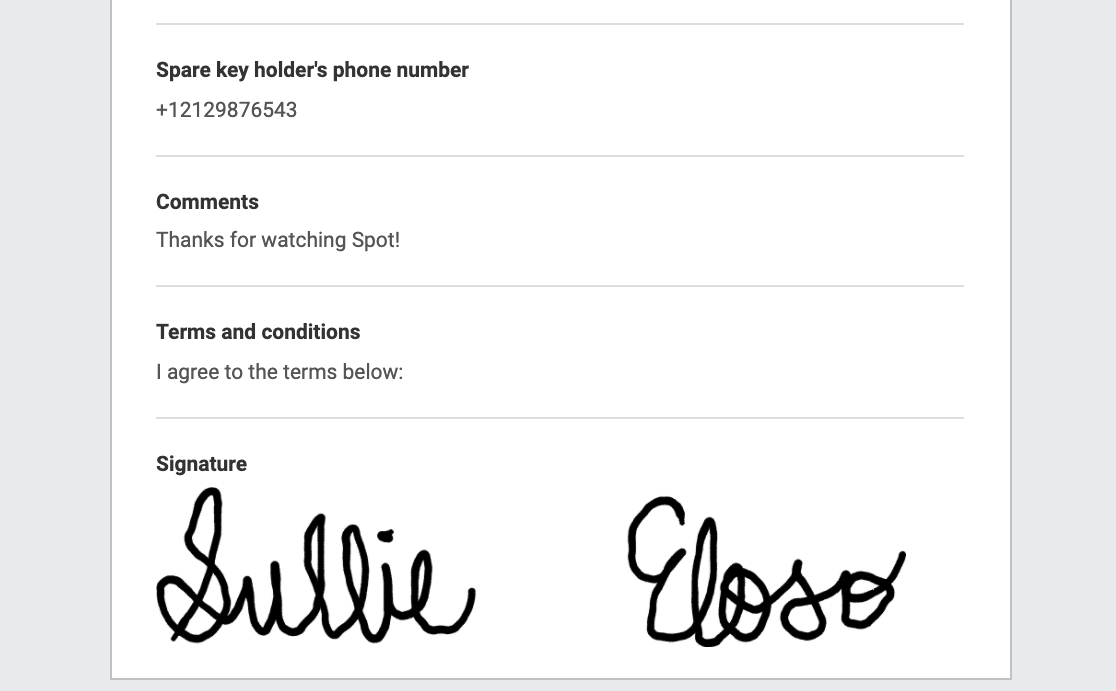
Nota: ¿Desea conocer otras formas de utilizar las etiquetas inteligentes para mostrar firmas en sus notificaciones por correo electrónico? Consulte nuestra guía completa sobre el uso de Smart Tags en WPForms.
Visualización de firmas en las entradas
Para ver una firma en una entrada de formulario, vaya a WPForms " Entradas y haga clic en el título del formulario correspondiente. A continuación, haga clic en Ver junto a una entrada específica y desplácese hasta que vea la firma.
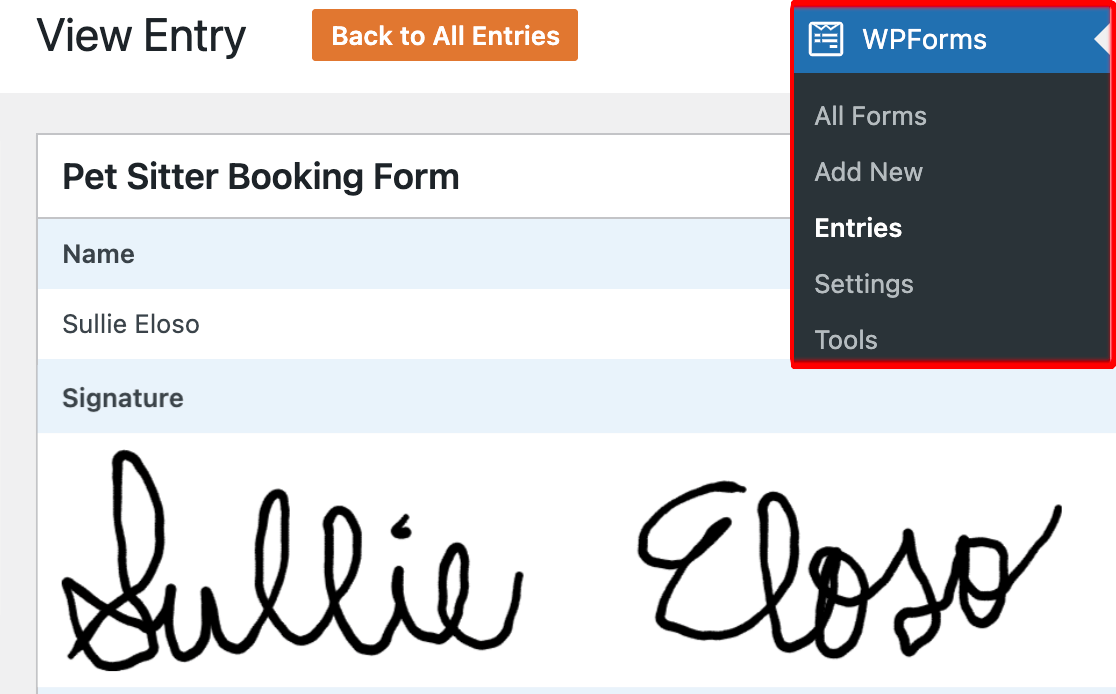
Preguntas frecuentes
Estas son las preguntas más frecuentes que recibimos sobre el complemento Signature.
¿Puedo guardar la imagen de la firma como .jpg?
En este momento, el archivo de imagen de la firma sólo puede guardarse como .png. Este tipo de archivo admite fondos transparentes para que puedas incrustar las firmas de tus entradas en otros documentos sin problemas.
Ya está. Ya puede recoger firmas con sus formularios.
A continuación, ¿quieres añadir una casilla de verificación de las condiciones del servicio a tu formulario? Echa un vistazo a nuestro tutorial para aprender cómo puedes añadir fácilmente una opción para que los usuarios indiquen su acuerdo antes de enviar un formulario.

